El visor de realidad virtual Oculus quest 2 es una excelente experiencia de realidad virtual independiente para la que no necesitas una computadora de juegos potente. Sin embargo, debe vincular su Quest 2 con la aplicación de teléfono inteligente Oculus, para lo cual necesitará un teléfono inteligente o tableta con Android 5.0+ o iOS 10+.
Si no tiene uno de estos a la mano, deberá obtener uno o pedirlo prestado para configurar sus auriculares de realidad virtual. Desafortunadamente, también necesitará una cuenta de Facebook; Si ha preferido mantenerse alejado de Facebook hasta ahora, tendrá que renunciar a eso para usar su Quest 2.
El primer paso es instalar la aplicación Oculus en su teléfono inteligente; se puede encontrar gratis en Google Play o en el Tienda de aplicaciones. Una vez que haya instalado la aplicación, inicie sesión con su cuenta de Facebook o cree una si es necesario.
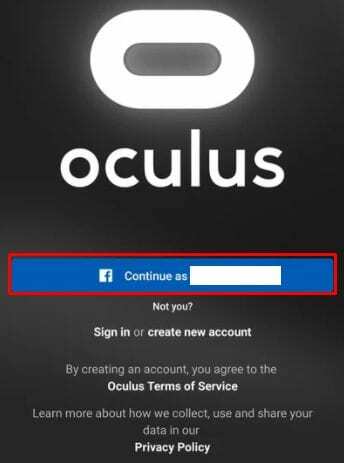
Configuración inicial
Si ya configuró una cuenta y recién está vinculando un teléfono nuevo, puede ignorar la sección de configuración inicial. Sin embargo, si es la primera vez que lo hace, deberá seguir estos pasos también.
Una vez que haya iniciado sesión, se le pedirá que cree un perfil de realidad virtual. Toque continuar, luego edite su nombre de usuario y agregue una foto de perfil si lo desea. Una vez que haya terminado, toque "Continuar" nuevamente.
La siguiente página cubre la configuración de privacidad. Ninguna parte de tu actividad de Oculus se compartirá en Facebook sin que lo hagas explícitamente; sin embargo, aún puede elegir sus preferencias para sus amigos de Oculus. La primera opción te permitirá configurar quién podrá ver tu actividad de Oculus.
El segundo te permite elegir quién podrá ver tu nombre de Facebook en Oculus. Toque "Continuar" una vez que haya configurado la configuración de privacidad según sus preferencias, siempre puede cambiarla más tarde.
Propina: Si ha creado su cuenta de Oculus con un seudónimo, esta configuración puede permitir que otros usuarios vean su nombre real tal como está en Facebook.
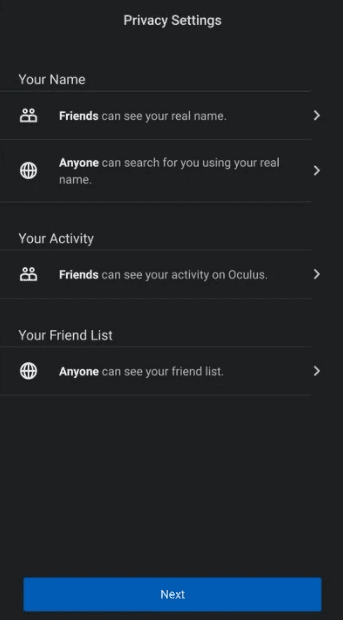
La siguiente etapa le permite especificar algunos intereses, que se utilizarán para anunciarle los juegos de Oculus. Seleccione una o más categorías y toque "Continuar" o toque "Omitir".
Propina: Es posible que también deba crear un PIN de la tienda y agregar información de pago para poder comprar juegos en la tienda de Oculus.
Emparejamiento con su auricular Quest 2
La página siguiente te permite seleccionar qué visor Oculus tienes y tocar la opción "Quest 2". Deberá asegurarse de que su teléfono y auriculares estén conectados a la misma red Wi-Fi para que esto funcione. También deberá verificar que su teléfono tenga Bluetooth habilitado y que sus auriculares estén encendidos. Su teléfono intentará identificarse y emparejarse automáticamente con su casco de realidad virtual.
Si su teléfono no puede emparejarse automáticamente con su Quest 2, deberá obtener el código de emparejamiento de sus auriculares. Simplemente póngase los auriculares y debería ver el código de emparejamiento de cinco dígitos en la pantalla. Ingrese el código en su teléfono para completar el proceso de emparejamiento. Sin embargo, si el proceso de emparejamiento funcionó automáticamente, simplemente toque "Cerrar" para completar el proceso.
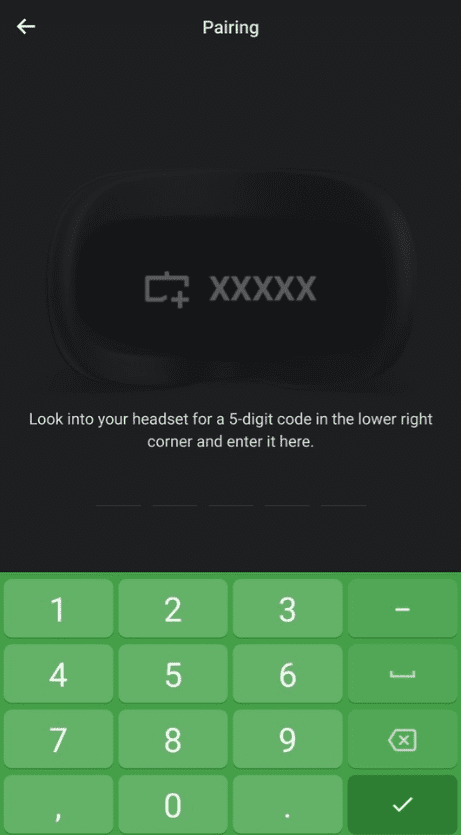
El visor de realidad virtual Quest 2 es una excelente opción de juego de realidad virtual que no requiere una computadora de juegos potente. Sin embargo, es necesario emparejarlo con un teléfono inteligente. Si sigue los pasos de esta guía, puede emparejar sus auriculares con su teléfono y entrar en la realidad virtual.